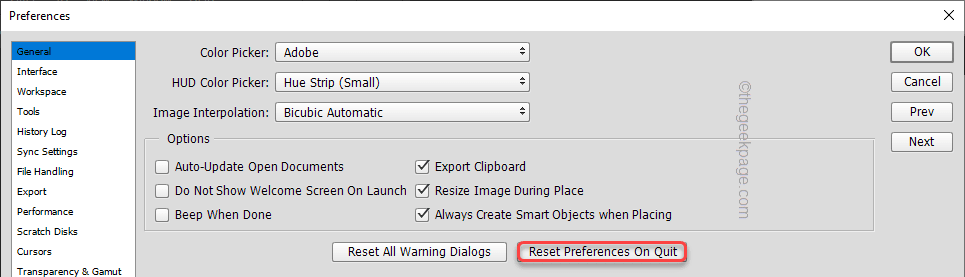Hei, prietene. Am auzit că ați decis să vă alăturați Programului Insider cu multe luni în urmă, dar acum, de când actualizarea aniversară a devenit disponibilă, ați dori să readuceți lucrurile la normal. Cu toate acestea, habar nu aveți cum să faceți acest lucru. O asemenea rușine. Nu vă faceți griji, o facem și suntem pe cale să vă împărtășim cum.
Iată ce se întâmplă, dacă vă scoateți dispozitivul din Programul Insider, veți putea să vă întoarceți înapoi ori de câte ori va apărea nevoia și va fi din nou, suntem siguri. Acum, spre deosebire de vremurile de dinainte, eliminarea dvs. din programul Insider este nedureroasă și necesită doar câteva clicuri de mouse, așa că este minunat.
Cum să vă eliminați din programul de previzualizare Insider:
Deschideți meniul Setări, dreapta, apoi faceți clic pe opțiunea Actualizare și securitate din partea de jos. După ce ați făcut toate acestea, comutați direct la secțiunea Program Windows Insider, apoi faceți clic pe opțiunea care spune, Stop Insider Preview builds. Windows 10 va da apoi o opțiune pentru opțiunea temporară din Previzualizarea Insider, dar nu asta doriți.
Ceea ce doriți este opțiunea care spune: „Trebuie să nu mai obțineți construcțiile Insider complet?”. Această opțiune se află în partea de jos, deci faceți clic pe ea, apoi faceți clic pe Confirmare la următoarea oprire. În cele din urmă, reporniți computerul și de acolo, ar trebui să ieșiți complet din programul de previzualizare Insider.
Înscrierea din nou este la fel de ușoară. Serios, este o dovadă de prostie, deci oricine ar trebui să o poată face.
Nu ar trebui să dureze mult timp pentru ca Microsoft să înceapă să lanseze noi actualizări pentru Insiders, așa că ori de câte ori bitul interesant începe să fie lansat în lunile următoare, vă veți înscrie din nou, fără probleme.
Povești corelate pe care trebuie să le verificați:
- Remediați eroarea 0xa0000400 în timpul instalării Windows 10 Anniversary Update
- Scăpați de restul fișierelor de instalare Anniversary Update și eliberați 26 GB
- Windows 10 Anniversary Update restabilește setările implicite pentru unii utilizatori